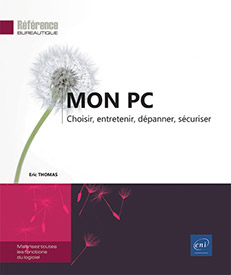Faire un diagnostic
Avant de faire un diagnostic
Vérifier s’il n’y a pas de problème de câbles ou avec un périphérique
Débranchez tous les câbles.
Branchez les câbles essentiels au fonctionnement du PC (alimentation, clavier, souris, vidéo).
Allumez le PC.
Si la panne a disparu, branchez les câbles restants un par un et allumez le PC à chaque reconnexion de câble.
Sinon, testez le câble d’alimentation et le câble vidéo sur un autre PC.
Cette procédure permet de déceler tout problème lié à un câble ou à un périphérique.
Vérifier s’il n’y a pas de problème d’alimentation en électricité
Vérifiez sur votre installation électrique ou sur votre onduleur qu’il n’y a aucun circuit disjoncté.
Connectez votre PC sur une autre prise électrique.
Si vous avez des problèmes avec d’autres équipements électriques, connectez votre PC sur un onduleur.
Cette procédure est inutile avec un PC portable, celui-ci fonctionnant avec une batterie.
Vérifier s’il n’y a pas un problème de surchauffe
Laissez refroidir votre PC et vérifiez si la panne a disparu ou grâce à un logiciel de diagnostic, vérifiez la température...
Panne matérielle ou logicielle ?
Après avoir fait ces quelques vérifications, il convient de déterminer s’il s’agit d’une panne logicielle ou matérielle. Car la résolution de ces deux types de pannes diffère grandement.
Symptômes des pannes matérielles
Les pannes matérielles peuvent avoir un caractère continu ou intermittent.
Les symptômes qui peuvent vous guider vers une panne matérielle sont :
-
un bruit anormal,
-
un échauffement excessif ou anormal,
-
une odeur anormale.
Un certain nombre de pannes indique de fait une panne matérielle :
-
L’ordinateur ne démarre pas.
-
Pas d’affichage au démarrage de l’ordinateur.
-
Messages d’erreurs affichés avant le chargement de Windows.
-
L’ordinateur démarre en émettant des bips.
Votre PC démarre en émettant des bips
Si votre ordinateur démarre en émettant plusieurs bips, ceci indique que votre ordinateur a un problème d’ordre matériel. Le nombre de bips diffère en fonction de la panne ou du problème, ceci facilite le diagnostic. Référez-vous à la documentation de votre carte mère ou de votre ordinateur pour en connaître la signification.
Votre PC ne démarre pas
Lorsque le PC ne démarre pas, il est évident que nous avons affaire à...
Les procédures de diagnostic pour les pannes matérielles les plus courantes
Le PC ne démarre pas
Lors de cette procédure, effectuez des essais de démarrage du PC entre chaque étape.
Démontez et remontez la carte vidéo (si votre PC est muni d’une carte vidéo).
Vérifiez que les connecteurs d’alimentation interne sont bien fixés.
Vérifiez que les fils venant du panneau frontal du boîtier sont correctement connectés à la carte mère.
Déconnectez toutes les cartes d’extension (carte vidéo, carte son, carte réseau, carte d’acquisition), puis connectez votre écran dans la mesure du possible sur la prise vidéo intégrée à votre carte mère.
Reconnectez les cartes d’extension une par une en tentant à chaque fois un démarrage de l’ordinateur.
Si votre ordinateur ne démarre plus, la dernière carte connectée est fautive.
Démontez et remontez les barrettes mémoires.
Démontez et remontez le microprocesseur.
Démontez et remontez la carte mère en s’assurant qu’aucun élément métallique n’est vacant dans le boîtier.
Si à l’issue de l’ensemble de ces étapes votre ordinateur n’a pas démarré...
Les logiciels de diagnostic
Maintenant que vous avez déterminé avec plus ou moins de certitude le type de panne, un logiciel de diagnostic va vous aider dans une certaine mesure à déterminer quelle est la panne.
AIDA64
AIDA64 est un logiciel de diagnostic et de test de performance très complet. Il propose un module particulièrement intéressant pour les pannes matérielles intermittentes. Ce logiciel est payant et propose une évaluation de trente jours. La version d’évaluation est amplement suffisante pour établir un diagnostic.
Vous trouverez toutes les informations concernant ce produit et le lien pour le téléchargement de la version gratuite à l’adresse suivante : http://www.lavalys.com
Attention, l’usage de ce logiciel nécessite que Windows fonctionne.
Tester la stabilité du système
Outre le fait de fournir des informations système, le module le plus intéressant d’AIDA64 est son module de diagnostic et plus particulièrement, son test de stabilité système. Celui-ci permet de réaliser des tests en boucle en sollicitant une ou plusieurs pièces du PC :
-
les mémoires,
-
le processeur en dissociant (cache, unité arithmétique, unité logique),
-
les disques durs.
Ceci permet d’isoler une pièce défectueuse lors d’une panne intermittente.
Lancez AIDA64, puis allez dans la barre de menus et cliquez sur Outils, puis Test de Stabilité...
 Editions ENI Livres | Vidéos | e-Formations
Editions ENI Livres | Vidéos | e-Formations